Beachten Sie bitte auch den Abschnitt Wie funktioniert die Lizenzierung?.
- Starten Sie den Lizenzmanager mit Start(→ ThinPrint Management Center)→ ThinPrint License Manager.
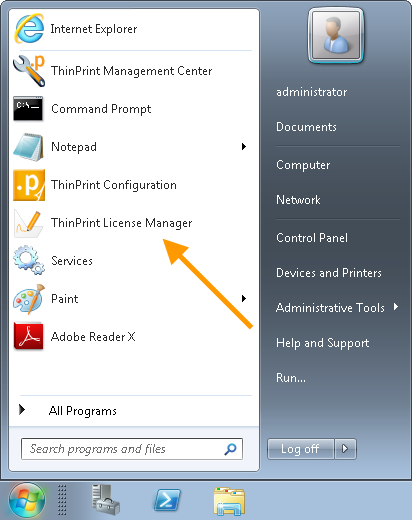
Lizenzmanager starten
Es öffnet sich die Konsole des Lizenzmanagers.
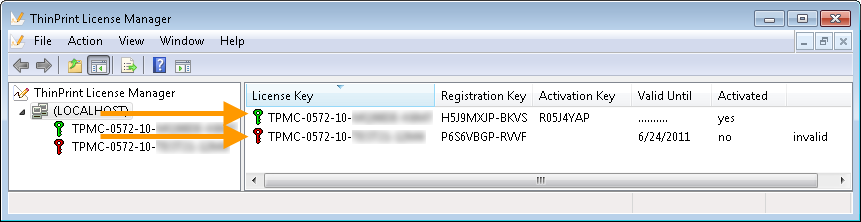
Lizenzmanager mit einem aktivierten Produktiv-Lizenzschlüssel (grün) sowie einem abgelaufenen Demo-Lizenzschlüssel (rot) für das Management Center
- Mit Add License Key im Kontextmenü des Serverknotens können Sie Lizenzschlüssel – z. B. von Produktivlizenzen – hinzufügen. (Sollten Sie keine Lizenzschlüssel erhalten haben, dann setzen Sie sich bitte mit Ihrem Lieferanten in Verbindung.)
Für das Management Center sind zur Zeit folgende Arten von Lizenzschlüsseln verfügbar:
| Lizenzart | Anzahl unterstützter Drucker | Lizenzschlüssel (Beispiel) |
| Demolizenz | 10 | TPMC-0572-10-TESTxx-xxxx |
| Produktivlizenzen | 150, 700 oder 2500 (>2500 auf Anfrage) | TPMC-0572-700-xxxxxx-xxxx |
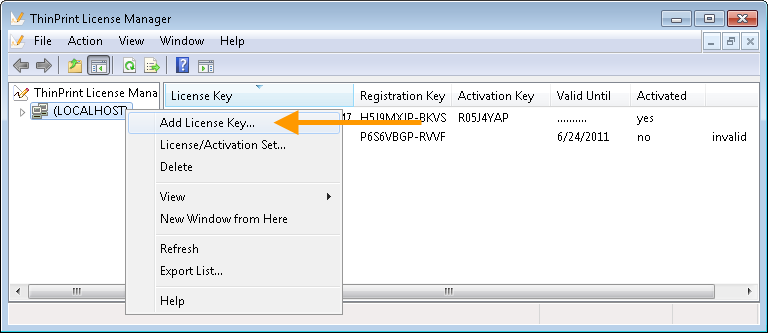
Einen Lizenzschlüssel hinzufügen
Hinweis! Nach seiner Eingabe ist ein Lizenzschlüssel ohne Aktivierung 30 Tage gültig. Demo-Schlüssel können nicht aktiviert werden.
- Optional können Sie die Lizenzschlüssel der zentralen Druckserver aus der Ferne verwalten. Wählen Sie hierzu Add Computer im Knoten ThinPrint License Manager. Nach dem Hinzufügen der zentralen Druckserver erscheint der Lizenzmanager.

Lizenzschlüssel von entfernten Rechnern anzeigen
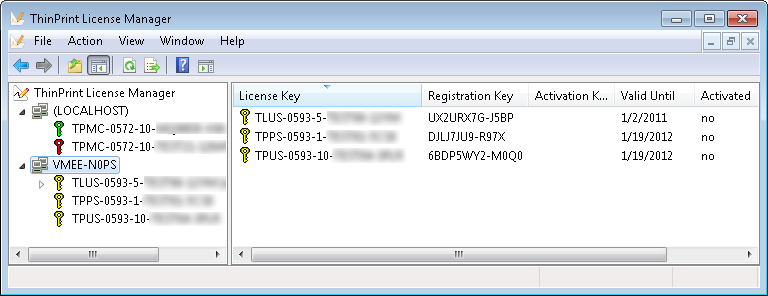
Lizenzschlüssel von entfernten Rechnern anzeigen
Weitere Informationen zur Lizenzierung, insbesondere zur Aktivierung von Lizenzschlüsseln, finden Sie Lizenzserver und Lizenzierung.
Wollen Sie auch andere ThinPrint-Komponenten fernkonfigurieren, dann installieren Sie zusätzlich die Administration-Tools; diese sind Bestandteil der Installationsroutine der ThinPrint Engine.